華碩 AiProtection:開還是關?增強路由器的安全性!

什麼是華碩 AiProtection?它有什麼作用?如何在華碩路由器上啟用 AiProtection。如何評估和改進我的網絡安全。
當您完成 Windows 10 會話並且由於軟件更新而需要關閉設備或重新啟動設備時,Windows 10 提供了許多選項來執行此操作。無論出於何種原因,我們都會向您展示關閉或重啟 Windows 10 設備的十種不同方法。選項的數量並不意味著這是一項棘手的任務。我們提供列表,以便您可以選擇最適合您的。讓我們看看這些選項:
內容
1. 使用開始菜單關閉或重新啟動 Windows 10
關閉 Windows 10 最簡單、最基本的方法是使用“開始”菜單,這是最新 Microsoft 操作系統中的默認選項。為此,首先通過單擊或點擊屏幕左下角的Windows按鈕打開“開始”菜單。然後,單擊或點擊電源按鈕。從出現的選項中選擇重新啟動以重新啟動設備或關閉以將其完全關閉。

從“開始”菜單關閉或重新啟動 Windows 10
如果開始菜單設置為全屏模式,或者如果您在平板電腦模式下使用 Windows 10,情況看起來會有些不同,但您仍然需要點擊相同的開始按鈕才能訪問開始菜單並打開其電源子菜單.
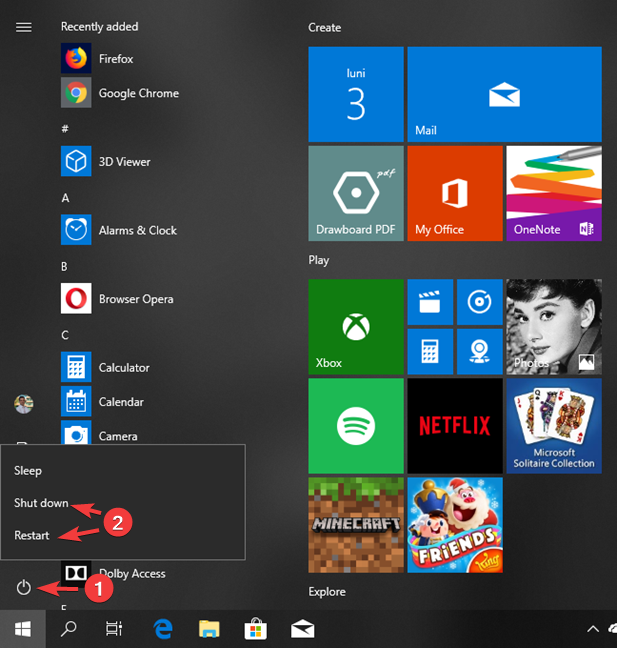
從“開始”屏幕關閉或重新啟動 Windows 10
2. 使用 WinX 菜單關閉或重新啟動 Windows 10
您還可以通過按鍵盤上的Windows + X鍵或右鍵單擊(長按)桌面左下角的Windows按鈕來訪問高級用戶菜單,也稱為WinX 菜單。在 WinX 菜單上,按“關閉或退出”以訪問Shut down或Restart。
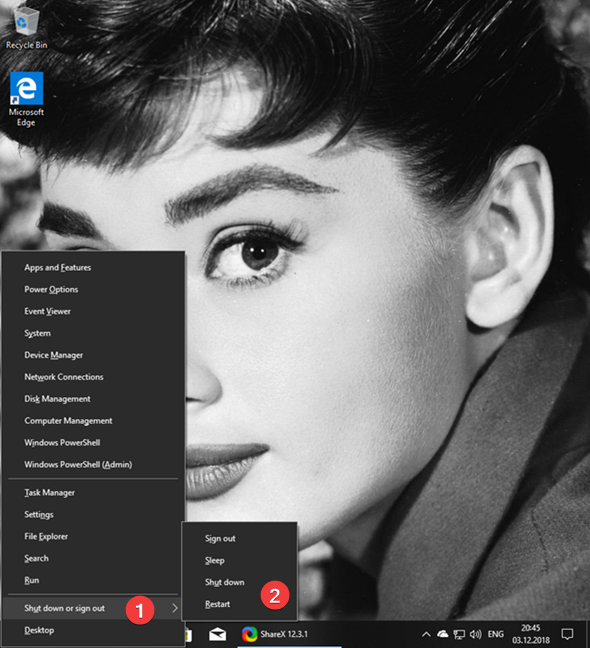
從 WinX 菜單關閉或重新啟動 Windows 10
3. 使用“Alt + F4”關閉或重新啟動 Windows
每當 Windows 10 中的焦點位於桌面上時,您都可以按鍵盤上的Alt + F4鍵打開關機菜單。在關閉 Windows對話窗口中,您可以打開下拉列表來選擇是否關閉、重新啟動或使設備進入睡眠狀態。
您還可以從您的用戶配置文件中註銷或切換到其他配置文件。選擇所需的選項,然後單擊或點擊確定以確認。
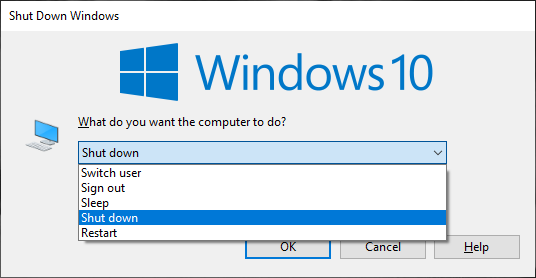
從“關閉 Windows”對話框窗口關閉或重新啟動 Windows 10
如果您喜歡此選項並且希望更快地訪問它,請轉到本文以下載“關閉 Windows”的快捷方式。
4. 使用“shutdown”命令關閉或重新啟動 Windows 10
如果您喜歡對您所做的一切使用命令行界面,您還可以使用命令提示符或PowerShell來關閉 Windows 10。您可以從運行窗口執行相同的命令。打開命令提示符、PowerShell 或運行窗口,鍵入命令“shutdown /s”(不帶引號),然後按鍵盤上的Enter鍵關閉設備。
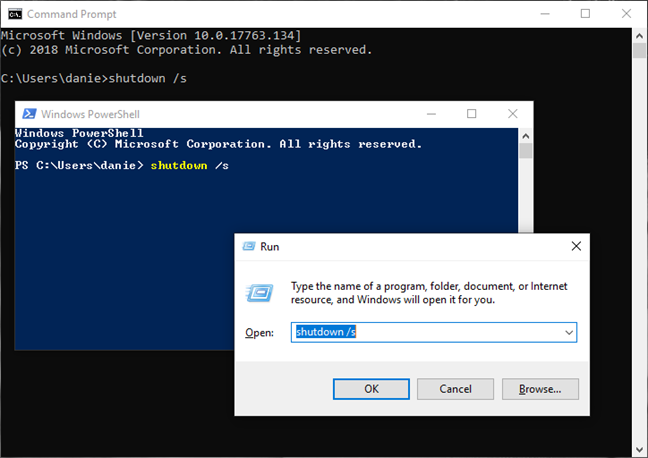
使用關機命令關閉 Windows 10
幾秒鐘後,Windows 10 將關閉,並顯示一個窗口,告訴您它將“在不到一分鐘的時間內關閉”。請注意,關閉此窗口不會停止關機過程。
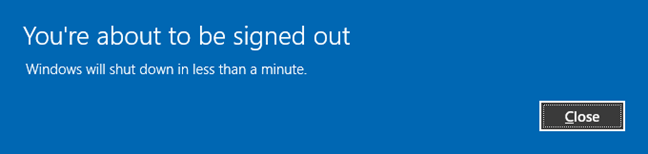
關閉命令的關閉警告
將命令的參數從/s更改為/r ("shutdown /r"),Windows 10 設備將重新啟動,而不僅僅是關閉。該命令顯示與上面相同的警告窗口(“您即將退出”)。
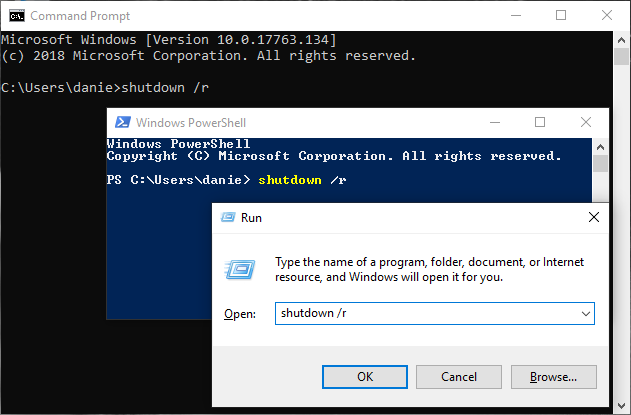
使用關機命令重新啟動 Windows 10
5. 使用 PowerShell “Stop-Computer”和“Restart-Computer”命令關閉或重新啟動 Windows
PowerShell具有用於關閉或重新啟動 Windows 10 設備的命令(也稱為 cmdlet)。“停止計算機”關閉 Windows 10 系統。
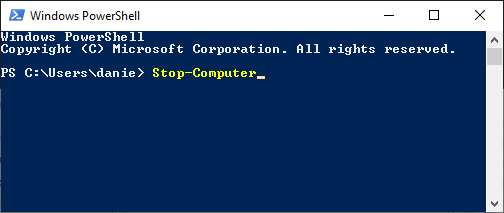
在 PowerShell 中使用 Stop-Computer cmdlet 關閉 Windows 10
命令“Restart-Computer”執行重新啟動。
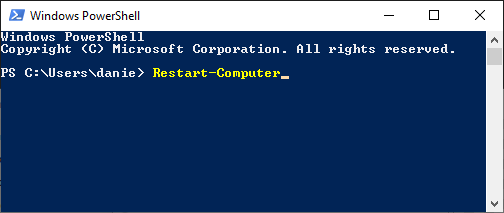
使用 PowerShell 中的 Restart-Computer cmdlet 重新啟動 Windows 10
6. 從鎖定屏幕關閉或重新啟動 Windows 10
您還可以從鎖定屏幕關閉設備:您可以在登錄 Windows 10 之前看到此屏幕,或者在您註銷或鎖定設備時看到此屏幕。
在其上,按右下角的I/O圖標以訪問關閉、重新啟動和睡眠選項。
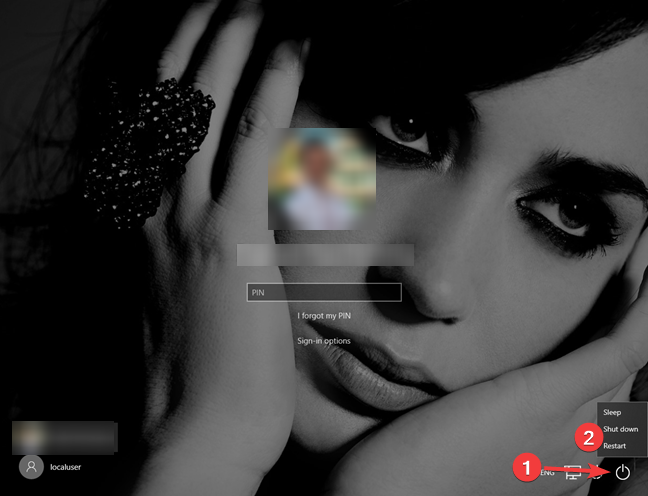
從鎖定屏幕關閉或重新啟動 Windows 10
7. 從“Control + Alt + Delete”屏幕關閉或重新啟動 Windows 10
如果您使用帶鍵盤的 Windows 10 PC,則可以使用“Control + Alt + Delete”屏幕訪問電源選項。同時按下鍵盤上的Control、Alt和Delete鍵,然後單擊或點擊屏幕右下角的I/O按鈕。
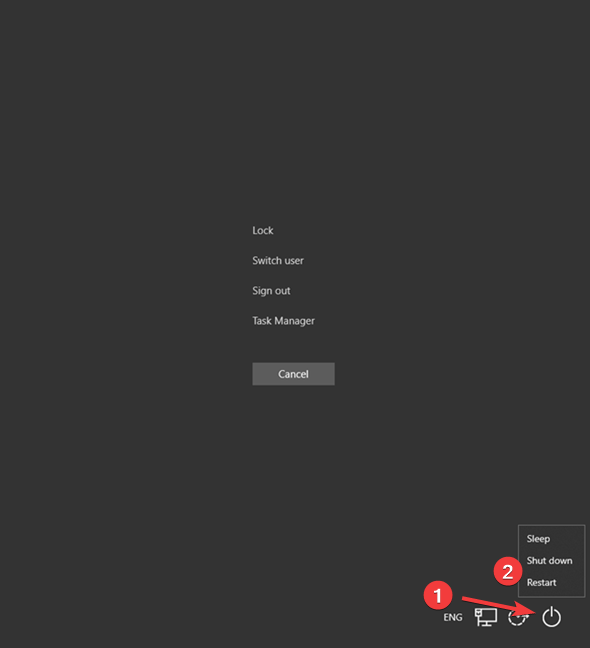
從 Control + Alt + Delete 屏幕關閉或重新啟動 Windows 10
通常的菜單會打開,其中包含Sleep、Shut down和Restart選項。單擊或點擊您想要的。
8. 使用“slidetoshutdown”命令關閉 Windows 10
雖然slidetoshutdown命令它不是 Windows 的知名功能,但您仍然可以使用它。只需打開命令提示符、PowerShell或運行窗口,然後鍵入slidetoshutdown。然後按 enter 或單擊OK。
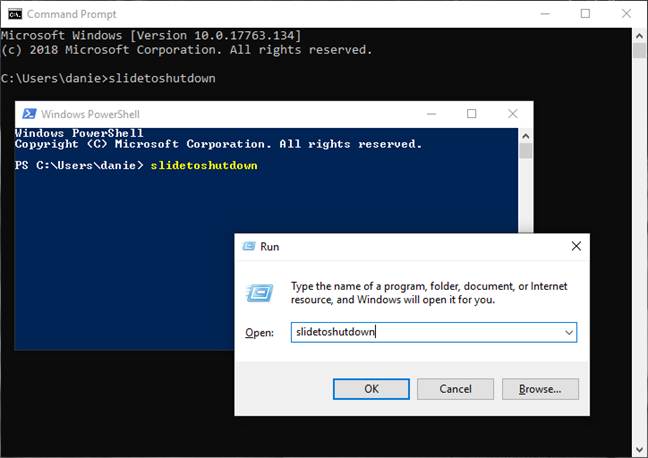
使用 slidetoshutdown 命令關閉 Windows 10
它從覆蓋屏幕一半的頂部下降到您的鎖定屏幕圖像中。使用鼠標(如果使用觸摸屏,則使用手指)將圖片滑動到屏幕底部以關閉 Windows 10 設備。要取消關機,請按任意鍵或向上滑動圖像。
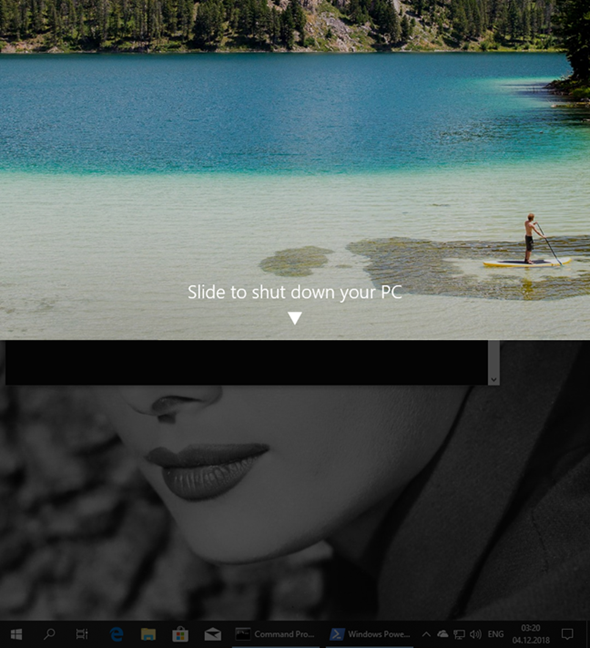
在 Windows 10 中滑動以關閉您的電腦
如果您喜歡此方法,還可以創建到slidetoshutdown.exe應用程序的快捷方式。
9. 使用電源按鈕關閉 Windows 10
如果您在帶有觸摸屏的設備(例如筆記本電腦或平板電腦)上運行 Windows 10,則可以通過另一種更快的方式將其關閉。首先,您需要按住設備的電源按鈕(開/關按鈕),這會降低您的鎖定屏幕,其方式與“slidetoshutdown”命令非常相似。

按住裝有 Windows 10 的觸摸屏設備上的電源按鈕
現在您需要向下滑動屏幕以關閉設備。
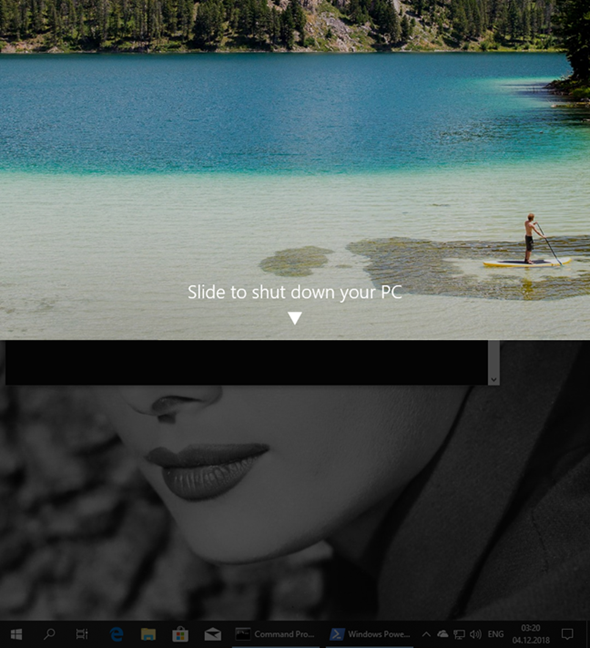
在 Windows 10 中滑動以關閉您的電腦
注意:對於其他 Windows 10 設備,如果要配置電源按鈕的行為,請閱讀如何更改按下電源或關機按鈕時的作用。
10. 使用 Simple Shutdown Scheduler 關閉或重新啟動 Windows 10
您還可以下載並安裝一個名為Simple Shutdown Scheduler的小型且功能強大的應用程序。您可能需要安裝Microsoft 的 .NET Framework 2.0才能使該應用程序正常工作。除了計劃功能,您還可以使用它來立即關閉或重新啟動 Windows 10。
打開應用程序並從名為General的默認選項卡中打開下拉菜單Immediate action。選擇所需的操作,然後按旁邊的執行按鈕。
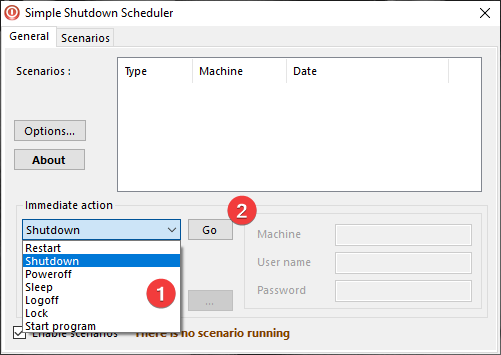
Simple Shutdown Scheduler 中的即時操作
有關此應用程序的更多詳細信息,請閱讀這篇文章:安排 Windows PC 關機的簡單方法。
您是否在關閉或重新啟動 Windows 10 筆記本電腦、平板電腦或 PC 時遇到問題?
如果出於某種原因,您想要關閉或重新啟動 Windows 10 設備,操作系統為您提供了許多選項來執行此操作。您可以從教程中選擇最適合您的選項。您在關閉或重新啟動 Windows 10 計算機時遇到問題嗎?讓我們在評論中知道。
什麼是華碩 AiProtection?它有什麼作用?如何在華碩路由器上啟用 AiProtection。如何評估和改進我的網絡安全。
如何使用 SmartThings Find 找到丟失的三星 Galaxy 設備。查看您將智能手機、平板電腦或智能手錶放錯地方的位置。
如何在 Windows 10 中調高或調低亮度,使用鍵盤、Windows 10 快速操作、設置應用等。
在 Windows 10 和 Windows 11 中進一步探索打開任務管理器的所有方法、快捷方式及其功能。
可用於打開 Windows Defender 防火牆的所有方式、快捷方式和命令,包括從 CMD。
了解如何在 Windows 10 和 Windows 11 中控制音量,使用快速和便捷的方法來調整筆記本電腦、平板電腦或 PC 的音量。
在 Windows 10 和 Windows 11 中打開 Windows 終端的所有方法,包括以管理員身份運行它。
如果您不再需要在三星手機上使用 Galaxy AI,您可以透過非常簡單的操作將其關閉。以下是關閉三星手機上 Galaxy AI 的說明。
如果您不需要在 Instagram 上使用任何 AI 角色,您也可以快速將其刪除。這是在 Instagram 上刪除 AI 角色的指南。
Excel 中的 delta 符號,又稱為三角形符號,在統計資料表中使用較多,用來表示增加或減少的數字,或根據使用者意願表示任何資料。
除了共享顯示所有工作表的 Google Sheets 檔案外,使用者還可以選擇共享 Google Sheets 資料區域或共享 Google Sheets 上的工作表。
基本上,在 iPhone 上刪除 eSIM 的操作也很簡單,我們可以遵循。以下是在 iPhone 上移除 eSIM 的說明。
除了在 iPhone 上將 Live Photos 儲存為影片之外,用戶還可以非常簡單地在 iPhone 上將 Live Photos 轉換為 Boomerang。
許多應用程式在您使用 FaceTime 時會自動啟用 SharePlay,這可能會導致您意外按錯按鈕並破壞正在進行的視訊通話。
當您啟用「點擊執行」時,該功能會運行並瞭解您點擊的文字或圖像,然後做出判斷以提供相關的上下文操作。
打開鍵盤背光會使鍵盤發光,這在光線不足的情況下操作時很有用,或者讓您的遊戲角落看起來更酷。以下有 4 種方法可以開啟筆記型電腦鍵盤燈供您選擇。
有許多方法可以在 Windows 10 上進入安全模式,以防您無法進入 Windows。若要在啟動電腦時進入安全模式 Windows 10,請參閱下方來自 WebTech360 的文章。
Grok AI 現在已擴展其 AI 照片產生器,將個人照片轉換為新的風格,例如使用著名動畫電影創建吉卜力工作室風格的照片。
Google One AI Premium 提供 1 個月的免費試用,用戶註冊即可體驗 Gemini Advanced 助理等多項升級功能。
從 iOS 18.4 開始,蘋果允許用戶決定是否在 Safari 中顯示最近的搜尋。
Windows 11 在截圖工具中整合了 Clipchamp 影片編輯器,以便用戶可以隨意編輯視頻,而無需使用其他應用程式。
漏斗圖通常描述不同階段如何合併為較小的輸出。這是在 PowerPoint 中建立漏斗圖的指南。




















